Cómo desinstalar Flash de Mac OS X en 7 sencillos pasos
He aquí una sencilla manera de llevar tu ordenador a un Internet sin flash, igual que en tu iPhone, iPad o el iPod touch. Creo que la mayoría de ustedes no lo extrañará, pero si lo haces puedes volver a instalarlo con un par de clics.
Tengo que decir que desde que eliminé Flash de forma definitiva de mi ordenador, he años, sin sufrir ningún problema. De hecho, descubrí que mi experiencia de navegación con Safari fue mucho mejor y definitivamente más estable que antes. No me arrepiento para nada de ello hasta ahora.
Algunas personas pueden recomendar, ClickToFlash, que es un plug-in de Safari que bloquea el contenido Flash y no permitir que se ejecute a menos que lo permitas o agregar sitios específicos a una lista blanca . Es un gran plug-in, pero yo prefiero usar pocos plugins y no usar Flash. Tú, por el contrario puedes pensar lo contrario y ClickToFlash puede ser lo ideal para ti.
Escribí esto después de enterarme de la posibilidad de que Flash pueda reducir la duración de la batería en los MacBook Air de 13", algo que otros ya han experimentado. De hecho, Apple decidió no pre-instalar Flash en el Mac como solía hacer antes, justificando el hecho en que consume la batería, aunque el usuario tiene opción de instalarlo cuando quiera.
El proceso de desinstalación es muy sencillo y solo necesitas tener Mac OS X 10.4 o superior y acceso a la cuenta administrativa.
Paso 1: Cierre todas las aplicaciones que se estén ejecutando, en especial cualquier navegador web (Safari, Firefox, etc).
Paso 2: Descargar Adobe Flash Player Uninstaller través de este enlace: uninstall_flash_player_osx.dmg (238 KB).
Paso 3: Montar la imagen de desinstalación de Adobe que has descargado en el paso 2 haciendo doble clic en el archivo uninstall_flash_player_osx.dmg que has descargado. Se abrirá mostrando un icono para el programa de desinstalación.
Paso 4: Haga doble clic en el icono de Adobe Flash Player Uninstaller. El programa de desinstalación se ejecutará.
Paso 5: Haga clic en Desinstalar.
Paso 6: Escriba el nombre de administrador y la contraseña y haga clic en Aceptar.
Paso 7: Haga clic en Hecho (Done).
Ya está! Eso es todo. Ya no tienes Flash instalado.









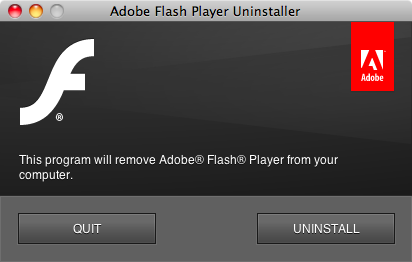




Luisa Morales
7 noviembre, 2010hola! Intente desinstalar el flash de esta manera y me aparece que el programa no es compatible con el sistema tengo un MAC OS X version 10.4.11 de procesador PowerPC G4 y quisiera poder instalar un flash q me permita ver videos….. ¿ qué puedo hacer?
Juan
7 noviembre, 2010Saludos,me puedes ayudar,tengo el mismo problema,pudiste conseguir algun flash que permita reproducir videos online en Mac 10.4.11 sin que se congelene? gracias por tu ayuda,ayudame por favor.
jose FAURE LARRIEU
7 noviembre, 2010Tengo la versión 10.5 de MAC os, adquirí office para MAC, pero me pide la versión 10.5 y no sé cómo hacer el cambio a ésta última- AYÚDAME
jose FAURE LARRIEU
7 noviembre, 2010CORRIJO, TENGO LA VERSIÓN 10.4.11 Y DESEO CAMBIAR A LA VERSIÓN 10.5 PARA PODER USAR OFFICE PARA MAC. AYÚDAME